Haal Youndoo.com weg (Verwijdering Handleiding) - geüpdatet jul 2016
Youndoo.com Verwijdering Handleiding
Wat is Youndoo.com?
Beoordeling van het Youndoo.com virus
Youndoo.com (of Youndoo)kan er uitzien als een betrouwbaar alternatief voor je zoekmachine. Deze zoekmachine wil je laten geloven dat hij net zo betrouwbaar is als elk ander browsing tool. Helaas is dit niet zo. Het Youndoo.com virus wordt beschouwd als een browser hijacker omdat het de eigenschap bezit om je browser over te nemen en dan zijn eigen webpagina in te stellen als je standaard zoekmachine. Bovedien is de POT berucht voor zijn omleidingen, wat niet alleen vervelend is maar soms ook onaangename gevolgen heeft voor de pc. Kom in de volgende secties te weten waarom je browsing tool niet mag vertrouwen en hoe je het Youndoo.com virus kan verwijderen. FortectIntego is één van de programma’s die je een volledige verwijdering van deze potentieel ongewenste toepassing garandeert.
In vergelijking met andere browser hijackers, laat ons zeggen navigation.iwatchavi.com, wat overvol staat met onnodige winkel en gaming platformen, ziet Youndoo er helemaal niet verdacht uit. Zijn stijl is speciaal ontworpen om een gevoel van vertrouwen te creeëren. Desondanks wordt deze indruk onmiddellijk aan stukken geslagen van het moment dat je deze site begint te gebruiken als een zoekmachine. Als eerste zal je zijn afschuwelijke neiging opmerken om je te misleiden in het bezoeken van dubieuze domeinen. Dit zou niet zo vervelend zijn was het niet voor de mogelijke schade. Met andere woorden het Youndoo virus kan je niet enkel omleiden naar reclame domeinen maar ook naar webpagina’s met potentieel kwaadaardige inhoud. Als de malware die zich daar dus schuil houd je pc infecteerd kunnen je programma’s niet meer correct werken of kan je beginnen met het te zien krijgen van nep systeemfout berichten. Daarom zou het verstandig zijn om onmiddellijk met de verwijdering van youndoo.com te starten.
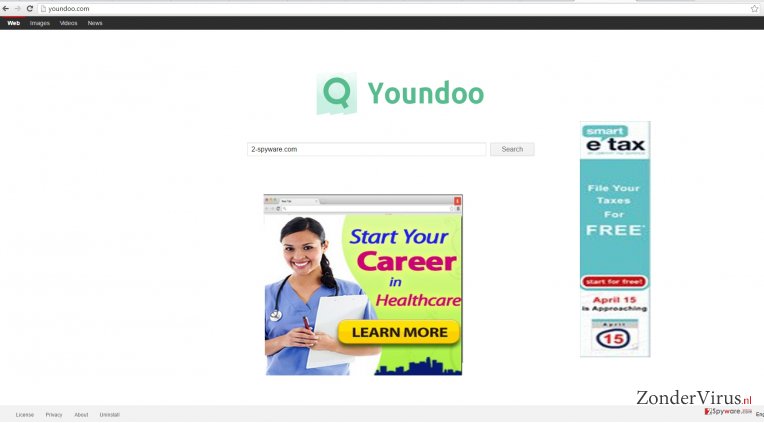
Daarnaast verzamelt Youndoo.com specifieke informatie. In het Privacy Beleid wordt verklaart dat de zoekmachine data verzamelt zoals:
• IP address of the requesting computer,
• date and time of the request,
• requested page/name of the file retrieved,
• the amount of data transferred,
• indication whether the access/retrieval was successful,
• internet address, from where the site or file was retrieved or the desired function was requested,
• web browser used.
Deze info wordt gebruikt in de statistieken. Youndoo gebruikt hiervoor Google Analytics. Het probleem is dat de site echter ook ondersteund wordt door derden. Als deze de vermelde data in handen krijgen kan je browser overspoeld worden met gepersonaliseerde advertenties. Hierdoor verdubbeld de kans dat je klikt op deze commerciële betaal-per-klik aanbiedingen. Hoewel de eigenaards van deze advertenties voordelen onvangen, krijg jij niets. Een andere zeer verwerpelijke eigenschap van Youndoo.com is dat het bijkomende bestanden gebruikt, ook wel “helper elementen” genoemd, deze dienen voorla om de positie van de hijacker te verstevigen. Dit heeft tot resultaat dat je moeilijkheden kan ondervinden bij je eerste poging om deze hijacker te verwijderen. Aangezien deze bestanden zich over de hele computer verspreiden, is het verwijderen van Youndoo uit de primaire browser instellingen onvoldoende. Bovendien kunnen ze lacunes creeëren. zodat ook andere onnodige browser extensies en plug-ins zich op je computer nestelen.
De distributie manieren van de hijacker
Je hebt hem per ongeluk zelf geïnstalleerd, toen je het installatieproces van je recentelijk gedownloadde pdf viewer of flash speler opstartte, heb je het vinkje langs deze optionele add-on over het hoofd gezien. De Youndoo.com hijack nam dus je computer over. Om dit in de toekomst te vermijden is het nodig om de gewone volgorde van de dingen te wijzigen. Als je op het punt staat om nieuwe software te installeren, kies dan voor de “Aangepaste” instellingen. Enkel wanneer je er zeker van bent dat er geen bijlagen aangevinkt zijn mag je de installatie voltooien. Lees tenslotte ook het privacy beleid en andere recensies van andere gebruikers, dit is eveneens nuttig om te bepalen of deze of een andere zoekmachine een betrouwbaar tool is.
Youndoo.com van je computer verwijderen
Om Youndoo from snel van je computer te verwijderen, moet je kiezen voor een automatische verwijderingsoptie en een anti-spyware programma installeren. Om er zeker van te zijn dat het je beschermt tegen andere POT en virussen, raden we je aan het regelmatig bij te werken. Denk eraan dat een deftig beveiligingsprogramma niet enkel nodig is maar ook essentieel voor het beschermen van je computer. Als je echter geen bijkomende software op je computer wilt installeren, kan je youndoo.com ook manueel verwijderen. Zorg er wel voor dat je elke stap zorgvuldig volgt om te voorkomen dat deze browser hijacker opnieuw opduikt.
U kunt schade aangericht door het virus automatisch herstellen met de hulp van een van deze programma's: FortectIntego, SpyHunter 5Combo Cleaner, Malwarebytes. Wij bevelen deze toepassingen aan omdat ze potentieel ongewenste toepassingen en virussen samen met al hun bestanden en gerelateerde registerwaarden detecteren.
Manuele Youndoo.com Verwijdering Handleiding
Verwijderen van Windows
Om Youndoo.com van Windows 10/8 machines te verwijderen, dient u onderstaande stappen te volgen:
- Typ Configuratiescherm in het zoekvak van Windows en druk op Enter of klik op het zoekresultaat.
- Selecteer onder Programma's een programma verwijderen.

- Zoek in de lijst naar vermeldingen die gerelateerd zijn aan Youndoo.com (of een ander recent geïnstalleerd verdacht programma).
- Klik met de rechtermuisknop op de toepassing en selecteer Verwijderen.
- Als Gebruikersaccountcontrole verschijnt, klikt u op Ja.
- Wacht tot verwijderingsproces is voltooid en klik op OK.

Als je een Windows 7/XP-gebruiker bent, ga je verder met de volgende instructies:
- Klik op Windows Start > Configuratiescherm in het rechterdeelvenster (als je Windows XP-gebruiker bent, klik je op Programma's toevoegen/verwijderen).
- Selecteer in het Configuratiescherm Programma's > Een programma verwijderen.

- Kies de ongewenste toepassing door er eenmaal op te klikken.
- Klik bovenaan op Verwijderen/Wijzigen.
- Kies Ja in het bevestigingsbericht.
- Klik op OK zodra het verwijderingsproces is voltooid.
Verwijder Youndoo.com van Mac OS X systeem
Verwijder items uit de map Toepassingen:
- Selecteer in de menubalk Ga > Toepassingen.
- Zoek in de map Toepassingen naar alle gerelateerde items.
- Klik op de app en sleep deze naar de Prullenbak (of klik met de rechtermuisknop en kies Verplaats naar prullenbak)

Om een ongewenste app volledig te verwijderen, moet je naar de mappen Applicatie-ondersteuning, LaunchAgents en LaunchDaemons gaan en de relevante bestanden verwijderen:
- Selecteer Ga > Ga naar map.
- Voer /Bibliotheek/Applicatie-ondersteuning in en klik op Go of druk op Enter.
- Zoek in de map Applicatie-ondersteuning naar dubieuze items en verwijder deze.
- Ga nu op dezelfde manier naar de mappen /Bibliotheek/LaunchAgents en /Library/LaunchDaemons en verwijder alle gerelateerde .plist-bestanden.

MS Edge/Chromium Edge resetten
Verwijder ongewenste extensies van MS Edge:
- Selecteer Menu (drie horizontale puntjes rechtsboven in het browservenster) en kies Extensies.
- Kies uit de lijst de extensie en klik op het pictogram Versnelling.
- Klik onderaan op Verwijderen.

Wis cookies en andere browsergegevens:
- Klik op het Menu (drie horizontale puntjes rechtsboven in het browservenster) en selecteer Privacy & beveiliging.
- Kies onder Browsegegevens wissen de optie Kies wat u wilt wissen.
- Selecteer alles (behalve wachtwoorden, hoewel je misschien ook Medialicenties wilt toevoegen, indien van toepassing) en klik op Wissen.

Herstel nieuw tabblad en startpagina instellingen:
- Klik op het menupictogram en kies Instellingen.
- Zoek dan het onderdeel Bij opstarten.
- Klik op Uitschakelen als je een verdacht domein hebt gevonden.
Reset MS Edge als de bovenstaande stappen niet hebben gewerkt:
- Klik op Ctrl + Shift + Esc om Taakbeheer te openen.
- Klik op de pijl Meer details onderin het venster.
- Selecteer het tabblad Details.
- Scroll nu naar beneden en zoek elke vermelding met de naam Microsoft Edge erin. Klik met de rechtermuisknop op elk van hen en selecteer Taak beëindigen om te voorkomen dat MS Edge wordt uitgevoerd.

Indien deze oplossing je niet heeft kunnen helpen, dien je een geavanceerde Edge reset methode te gebruiken. Onthoud dat je een back-up van je gegevens moet maken voordat je verder gaat.
- Zoek naar het volgende op je computer: C:\\Users\\%username%\\AppData\\Local\\Packages\\Microsoft.MicrosoftEdge_8wekyb3d8bbwe.
- Klik op Ctrl + A op je toetsenboard om alle folders te selecteren.
- Klik er met de rechtermuisknop op en kies Verwijderen

- Klik nu met de rechtermuisknop op de knop Start en kies Windows PowerShell (Admin).
- Wanneer het nieuwe venster opent, kopieer en plak dan het volgende commando, en druk op Enter:
Get-AppXPackage -AllUsers -Name Microsoft.MicrosoftEdge | Foreach {Add-AppxPackage -DisableDevelopmentMode -Register “$($_.InstallLocation)\\AppXManifest.xml” -Verbose

Instructies voor Chromium-gebaseerde Edge
Verwijder extensies van MS Edge (Chromium):
- Open Edge en klik op Instellingen > Extensies.
- Wis ongewenste extensies door te klikken op Verwijderen.

Wis cache en site gegevens:
- Klik op Menu en ga naar Instellingen.
- Selecteer Privacy en diensten.
- Kies onder Browsegegevens wissen de optie Kies wat u wilt wissen.
- Kies onder Tijdsbereik Alle tijden.
- Selecteer Nu wissen.

Reset Chromium-gebaseerde MS Edge:
- Klik op Menu en selecteer Instellingen.
- Aan de linkerkant, kies Reset instellingen.
- Selecteer Instellingen herstellen naar de standaardwaarden.
- Bevestig met Reset.

Mozilla Firefox opnieuw instellen
Verwijder gevaarlijke extensies:
- Open Mozilla Firefox browser en klik op het Menu (drie horizontale lijnen rechtsboven in het venster).
- Selecteer Add-ons.
- Selecteer hier plugins die gerelateerd zijn aan Youndoo.com en klik op Verwijderen.

Stel de homepage opnieuw in:
- Klik op drie horizontale lijnen in de rechterbovenhoek om het menu te openen.
- Kies Opties
- Voer onder Home-opties je voorkeurssite in die telkens wordt geopend wanneer je Mozilla Firefox voor het eerst opent.
Wis cookies en sitegegevens:
- Klik op Menu en kies Opties
- Ga naar de sectie Privacy & Veiligheid
- Scroll naar beneden en zoek Cookies en Sitegegevens
- Klik op Gegevens Wissen …
- Selecteer Cookies en Sitegegevens, evenals Gecachte Webinhoud en druk op Wissen

Stel Mozilla Firefox opnieuw in
In het geval Youndoo.com niet werd verwijderd na het volgen van bovenstaande instructies, dien je Mozilla Firefox opnieuw in te stellen:
- Open Mozilla Firefox browser en klik op het Menu
- Ga naar Help en kies vervolgens Probleemoplossingsinformatie

- Klik onder de sectie Firefox een opfrisbeurt geven op Firefox verversen …
- Zodra de pop-up verschijnt, bevestig je de actie door op Firefox verversen te klikken; dit zou de verwijdering van Youndoo.com moeten voltooien

Reset Google Chrome
Verwijder schadelijke extensies van Google Chrome:
- Open Google Chrome, klik op Menu (drie verticale bolletjes rechts bovenaan) en selecteer Meer hulpprogramma's > Extensies.
- In het nieuw geopende venster zal je alle geïnstalleerde extensies zien. Verwijder alle verdachte plugins door te klikken op Verwijderen.

Wis cache en websitegegevens van Chrome:
- Klik op Menu en vervolgens op Instellingen.
- Selecteer onder Privacy en beveiliging Browsegegevens wissen.
- Selecteer Browsegeschiedenis, Cookies en andere sitegegevens, evenals Cached afbeeldingen en bestanden.
- Klik op Gegevens wissen.

Je homepagina veranderen:
- Klik op Menu en kies Instellingen.
- Zoek naar een verdachte website in het onderdeel Op startup.
- Klik op Open een specifieke of set pagina's en klik op drie puntjes om de optie Verwijderen te vinden.
Reset Google Chrome:
Als bovenstaande werkwijze je niet heeft geholopen, moet je Google Chrome resetten om alle componenten te verwijderen.
- Klik op Menu en kies Instellingen.
- Bij Instellingen scroll je naar beneden en klik je op Geavanceerd.
- Scroll naar beneden en zoek het onderdeel Reset en opschonen.
- Klik nu op Instellingen herstellen naar de oorspronkelijke standaardwaarden.
- Bevestig met Reset instellingen om de verwijdering te voltooien.

Reset Safari
Verwijder ongewenste extensies van Safari:
- Klik op Safari > Voorkeuren
- In het nieuwe venster klik je op Extensies
- Selecteer de ongewenste extensie gerelateerd aan Youndoo.com en selecteer Verwijderen.

Verwijder cookies en andere websitegegevens van Safari:
- Klik op Safari > Geschiedenis wissen
- In het uitklapmenu onder Wissen, klik je op volledige geschiedenis.
- Bevestig met Geschiedenis wissen.

Reset Safari als bovenstaande stappen je niet hebben geholpen:
- Klik op Safari > Voorkeuren
- Ga naar het tabblad Geavanceerd
- Vink het vakje Toon Ontwikkelingsmenu in de menubalk aan.
- Klik in de menubalk op Ontwikkelen, en selecteer dan Caches legen.

Na het verwijderen van deze potentieel ongewenste toepassing (POT) en het herstellen van al je browsers, raden we je aan de pc te scannen met een betrouwbare anti-spyware. Dit zal je helpen om verlost te worden van de Youndoo.com register waarden en zal ook alle gerelateerde parasieten of mogelijke malware infecties die zich op je pc bevinden. Hiervoor kan je één van onze best gewaardeerde malware verwijderaars gebruiken: FortectIntego, SpyHunter 5Combo Cleaner of Malwarebytes.
Aanbevolen voor jou
Kies een goede webbrowser en verbeter uw veiligheid met een VPN-tool
Online spionage is de laatste jaren in een stroomversnelling geraakt en mensen zijn steeds meer geïnteresseerd in hoe ze hun privacy online kunnen beschermen. Een van de basismethoden om een beveiligingslaag toe te voegen: kies de meest persoonlijke en veilige webbrowser. Hoewel webbrowsers geen volledige privacybescherming en beveiliging kunnen bieden, zijn sommige veel beter in sandboxing, HTTPS-upgrade, actieve contentblokkering, trackingblokkering, phishingbescherming en vergelijkbare privacygerichte functies.
Toch is er een manier om een extra beschermingslaag toe te voegen en een volledig anonieme webbrowserpraktijk te creëren met behulp van Private Internet Access VPN. Deze software leidt het verkeer om via verschillende servers en laat zo uw IP-adres en geolocatie in de vorm van een vermomming achter. De combinatie van een beveiligde webbrowser en Private Internet Access VPN laat u toe om te surfen op het internet zonder het gevoel te hebben dat u bespioneerd wordt of dat u het doelwit bent van criminelen.
Back-upbestanden voor later gebruik, in het geval van een malware-aanval
Softwareproblemen als gevolg van malware of direct gegevensverlies door versleuteling kunnen leiden tot problemen met uw apparaat of permanente schade. Als u over goede, actuele back-ups beschikt, kunt u na een dergelijke gebeurtenis gemakkelijk herstellen en weer aan het werk gaan.
Het is van essentieel belang om updates te maken van uw back-ups na eventuele wijzigingen op het apparaat, zodat u terug kunt keren naar het punt waar u aan werkte wanneer malware iets verandert of problemen met het apparaat gegevens- of prestatiecorruptie veroorzaken. Vertrouw op dergelijk gedrag en maak een dagelijkse of wekelijkse back-up van uw bestanden.
Als u beschikt over de vorige versie van elk belangrijk document of project, kunt u frustratie en problemen voorkomen. Het komt goed van pas wanneer malware uit het niets opduikt. Gebruik Data Recovery Pro voor systeemherstel doeleinden.
